パワーディレクターを使って動画編集を初めて見たものの意外と作業が多くて手間取っていませんか?
パワーディレクターは初心者にも直感的に利用できるおすすめの編集ソフトです。
しかし動画編集を始めたばかりはどのような機能が必要なのか想像もつきません。

そこで今回は動画編集歴10年の僕が動画編集で利用することの多い機能の一つ、モザイク処理について分かりやすく解説します。

面白くない!!モザイク処理やりたくない!!

大丈夫!!最新機能を使えば面倒なモザイク処理の負担もかなり削減できるで!!
面倒なモザイク処理もパワーディレクターの機能を使うことで、編集作業の負担をかなり抑えることが可能です。
基本的な方法から時短に使える便利機能まで詳しく解説するのでぜひ最後まで読んでください。
パワーディレクターは画面全体、画面一部、動く対象を追従するモザイクの編集が可能
最新のパワーディレクターでは以下のようなモザイク処理が可能です。
- 画面全体にモザイクをかける
- 画面の1部のみモザイクをかける(反転可能)
- 画面内の動く対象物に追従するモザイクをかける
中でも3番目の対象物を追従するモザイク(モーショントラック)は最新のAI機能を利用することで作業効率化を図れる費用対効果抜群な機能となっています。
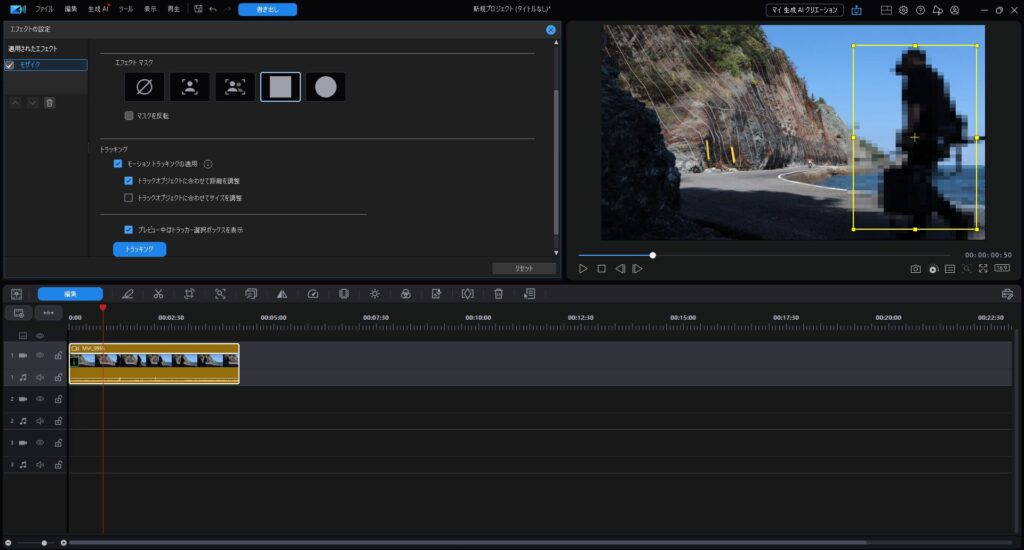
この機能を活用すれば編集時間がかなり短縮されるため、更新頻度のアップや編集時間の確保につながります。

習得して是非活用しましょう!!
【基本を覚える】画面全体にモザイクをかける方法
まずは基本的なモザイクのかけ方から紹介します。
画面全体にモザイクをかけるには
- 動画素材をタイムラインに配置
- モザイクエフェクトを追加する
上記の2ステップで行います。
まずパワーディレクターを起動し、新しくプロジェクトを開始するを選択。
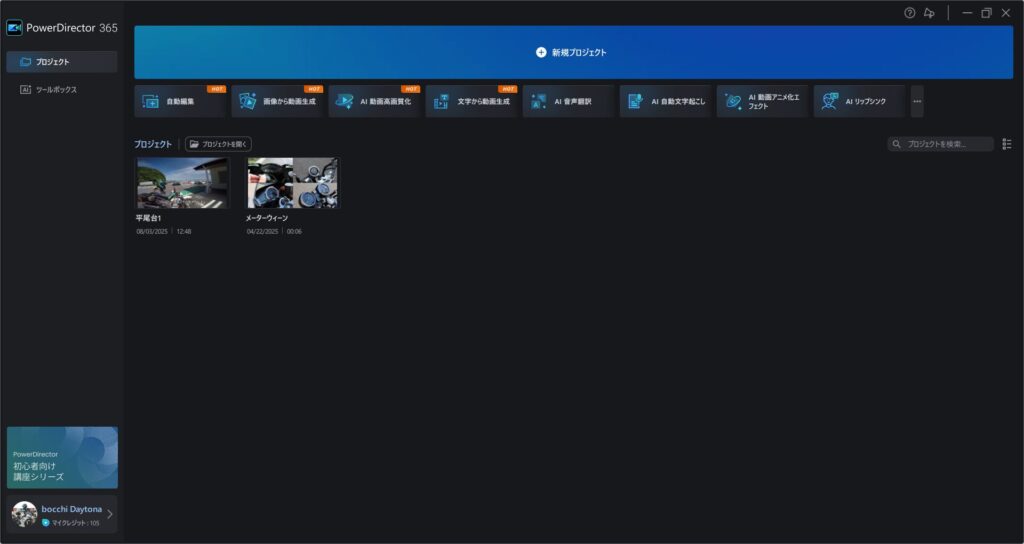
編集画面が開くのでタイムラインに編集したい動画データを挿入します。
次にメディアウィンドウのエフェクトからモザイクを選択&ドラッグし、タイムライン上のモザイクをかけたいデータに重ねるようにドロップします。
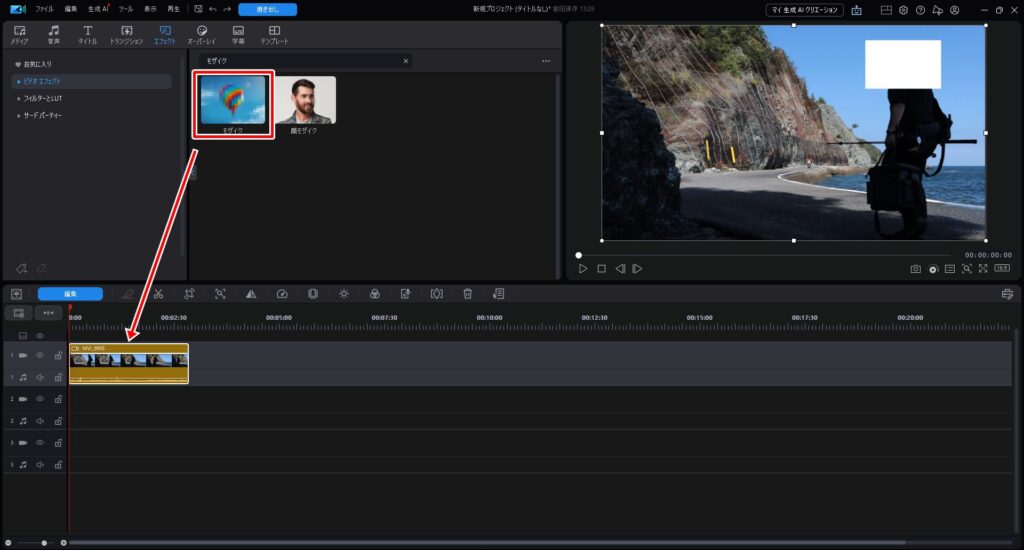
すると画像のように画面全体にモザイクがかかり完成です。
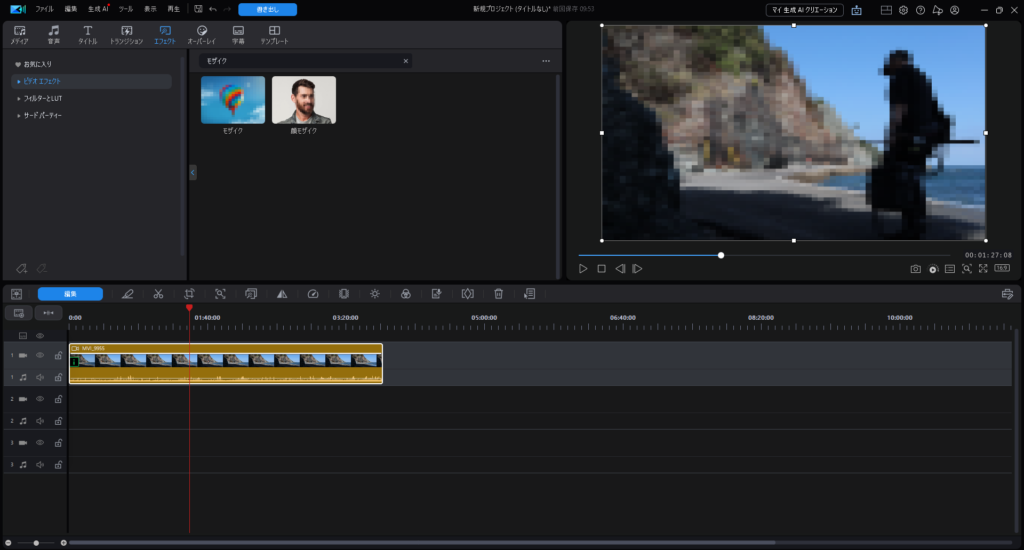
反映されたモザイクはiマークで表示され、ここから細かい設定を行うことができます。
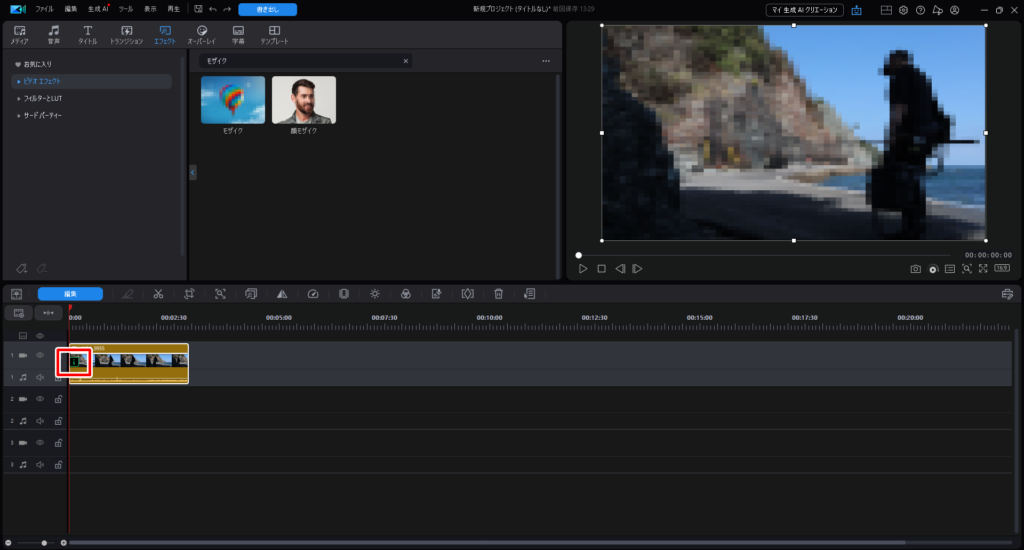
モザイクの文字をクリックすることでエフェクト設定画面へ移行します。
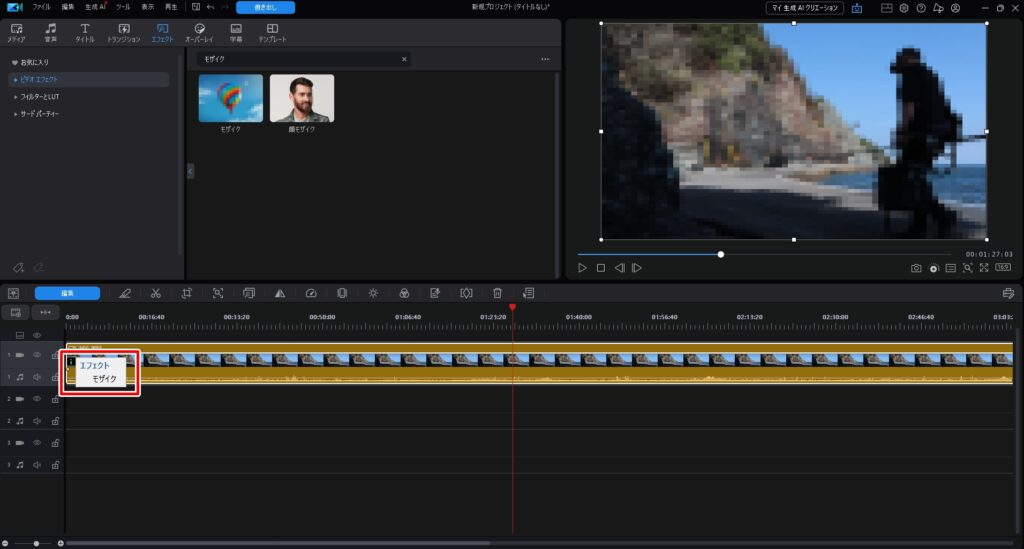
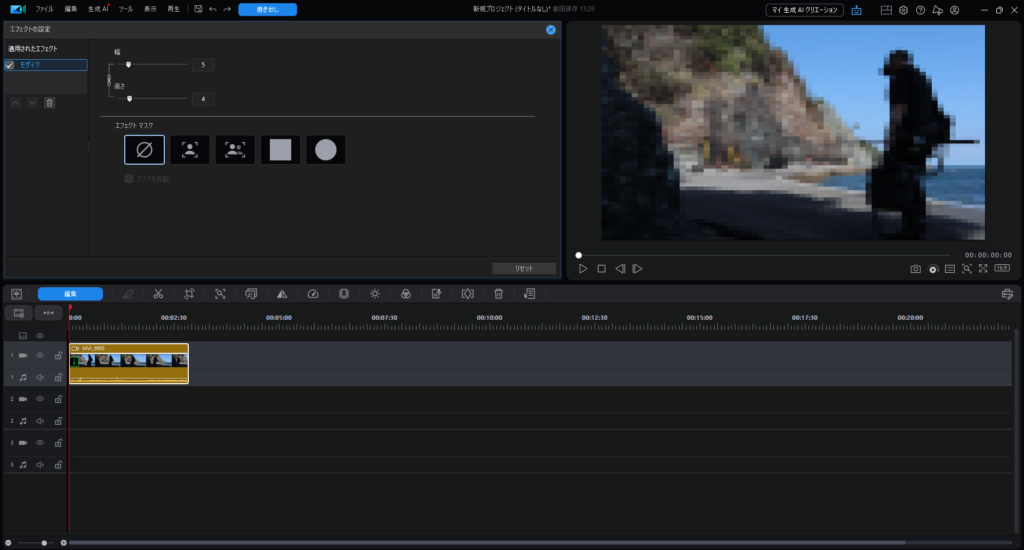
ここでは幅、高さを調整することでモザイクの細かさの変更やモザイク繁栄の形状の変更、モーショントラックの設定などが可能です。
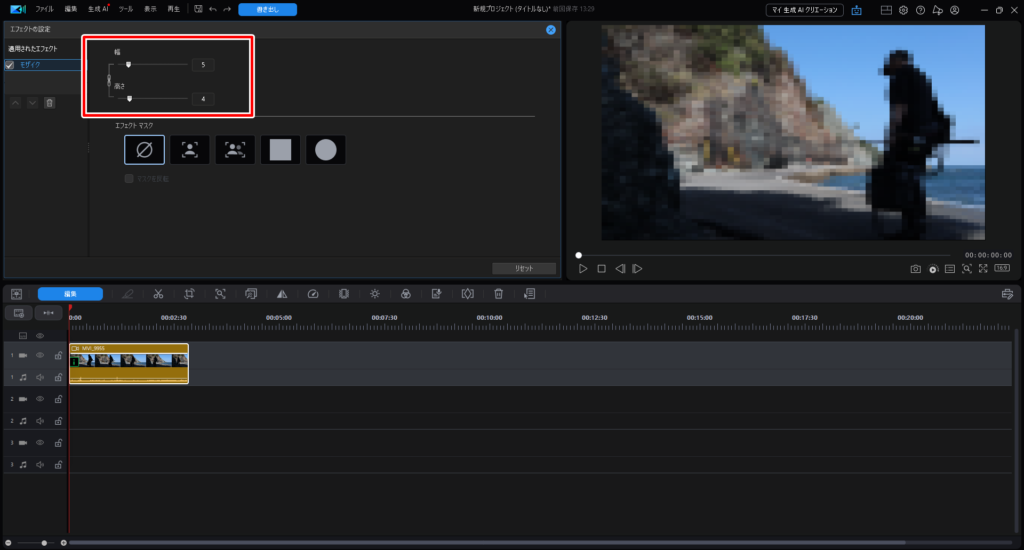
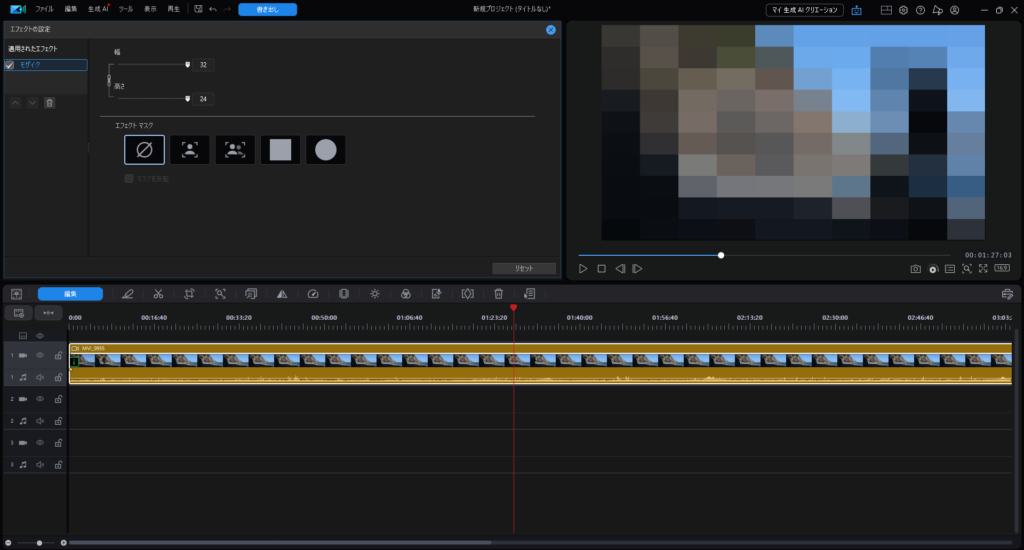

モーショントラック(追従するモザイク)に関しては必要な説明の後に紹介します。
【特定部分のみに反映】画面の1部にモザイクをかける方法
動画内の一部だけにモザイクをかけたい場合は先ほどのエフェクト設定画面から編集を行います。
エフェクト設定画面がメディアライブラリに表示されたらエフェクトマスクの中から適用したいマスクを選択します。
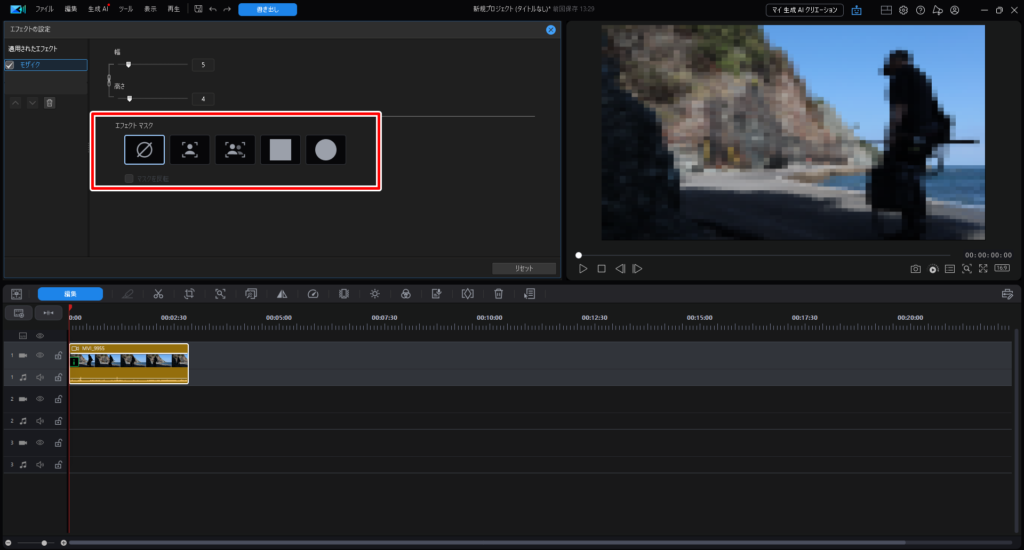
すると画像のようにモザイクが動画画面の一部のみに適用されます。
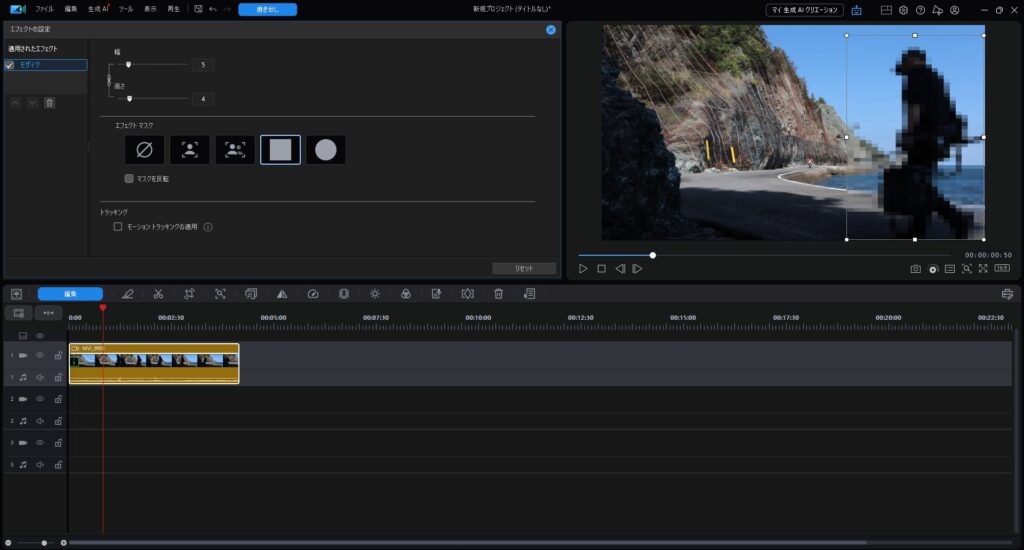
プレビューウィンドウで自分の意図した範囲にモザイクの範囲や位置を調整すれば部分的なモザイクの完成です。
マスクを反転にチェックを入れるとモザイクを指定位置以外にかけることが可能になっており、町中などで人物のみ映したい場合に重宝します。
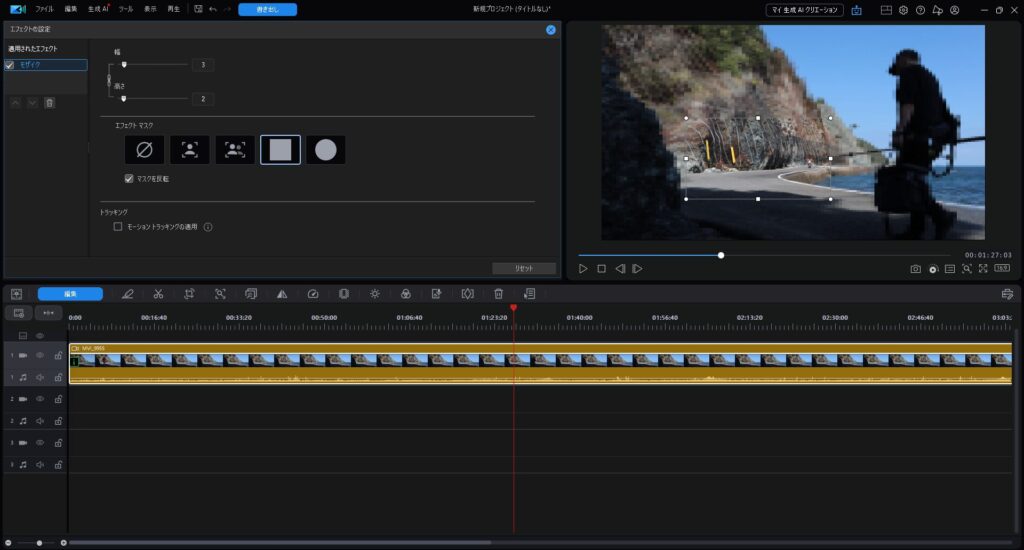
【2つの方法】動く対象を自動で追従するモザイクのかけ方
最後に紹介するのは動く対象にモザイクをかけるモーショントラッキングの適応方法です。
動画編集をしていて一番面倒といっていいのが動く対象のモザイク処理。
最近は肖像権などの問題から厳しく規制されているため必須の作業です。
しかし今の技術を使えば昔のように手間のかかる位置調整を時間をかけてする必要がありません。パワーディレクターの便利機能を使って作業の負担を激減できます。

僕が編集ソフトを選ぶ際の必須条件でした
【フレームアウトも問題なし】的確に対象を追従するAIオブジェクトマスク
最新版のパワーディレクターでは追従するモザイクの適用方法が主に二つあります。
1つ目に紹介するのは追従性に優れたAIオブジェクトマスクです。
この方法のメリットは従来のモーショントラックよりも追従制度が高く、細かい部分にも適用しやすいことです。
添付した動画は上下左右する人物の手にモザイクが追従するように編集しています。一度フレームアウトしても位置がずれることなく追従していて正確性の高さがわかります。
使い方は先ほど紹介したエフェクト設定画面から処理を行います。
まずエフェクトマスクの「1つのオブジェクトを選択」をクリック。
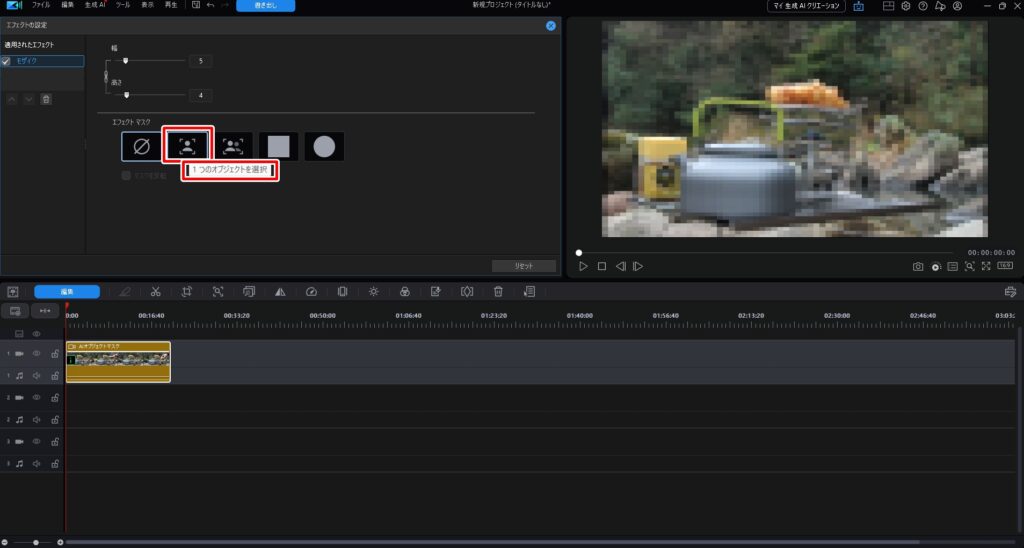
すると画像のようにAIオブジェクトマスクの設定画面が開きます。
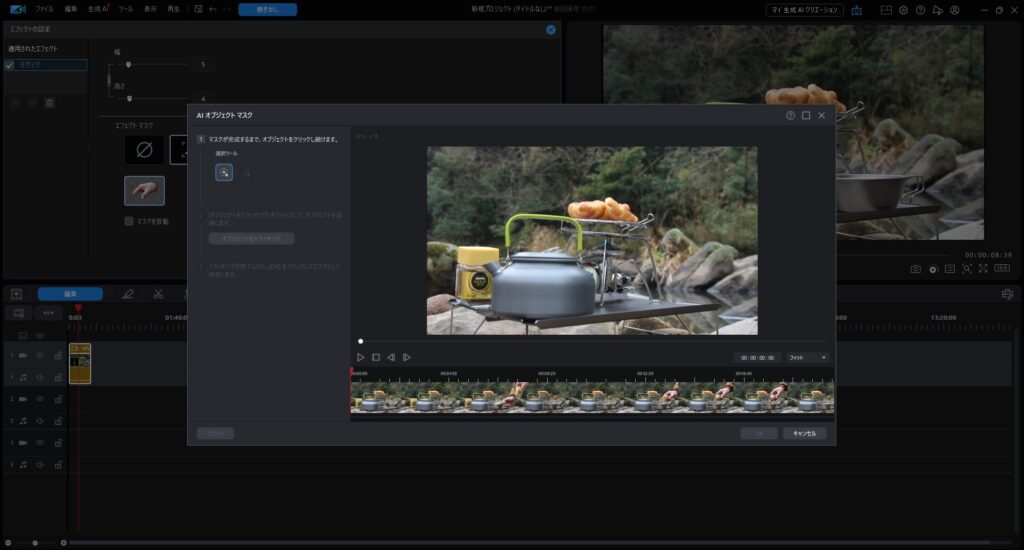
次にプレビューされた動画の中でモザイクをかけたい部分にカーソルを合わせてクリック。
AIが自動で判別した処理範囲に色がつきます。
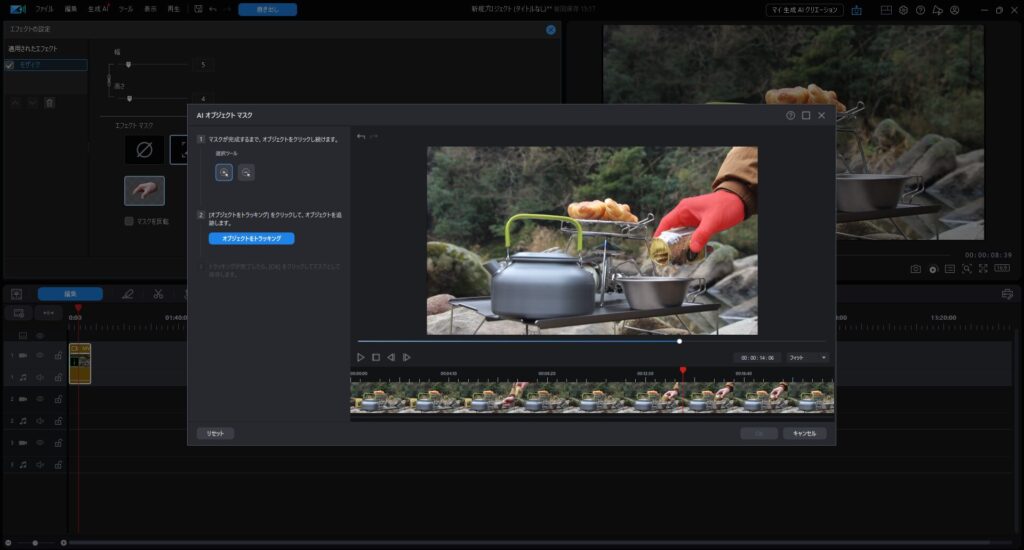
処理したい範囲が大きすぎる場合は選択ツールの-をクリックし、削除したい部分をクリック。範囲を追加したい場合は+をクリックしプレビュー画面で選択。
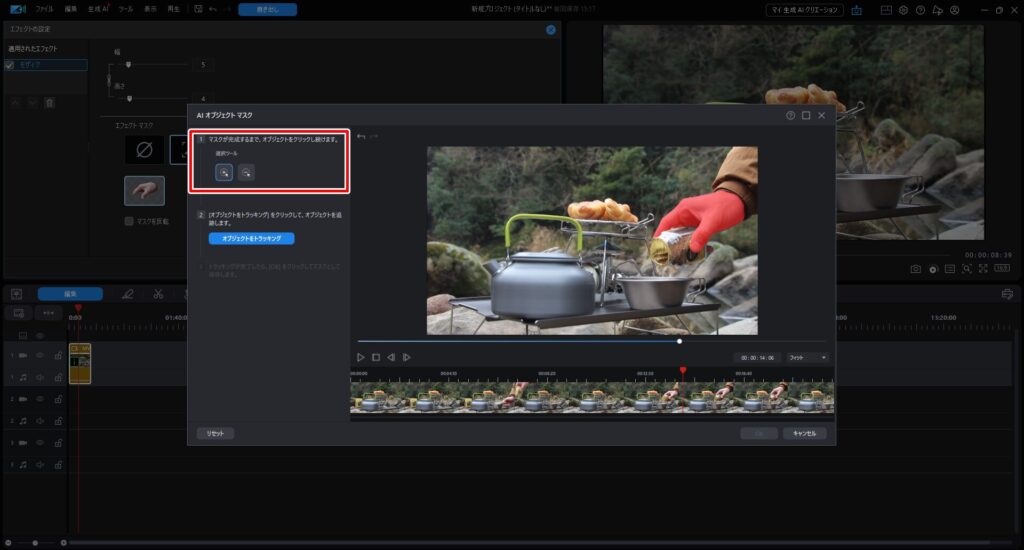
これを繰り返し、範囲を調整します。
選択範囲が確定したら2番のオブジェクトをトラッキングを選択。
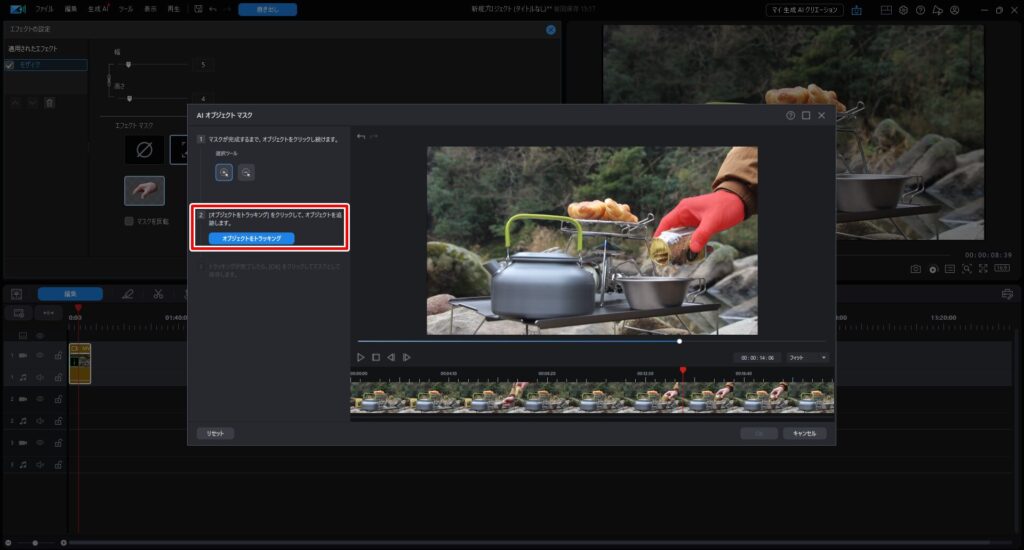
AIが動画内の処理すべき範囲を選定します。
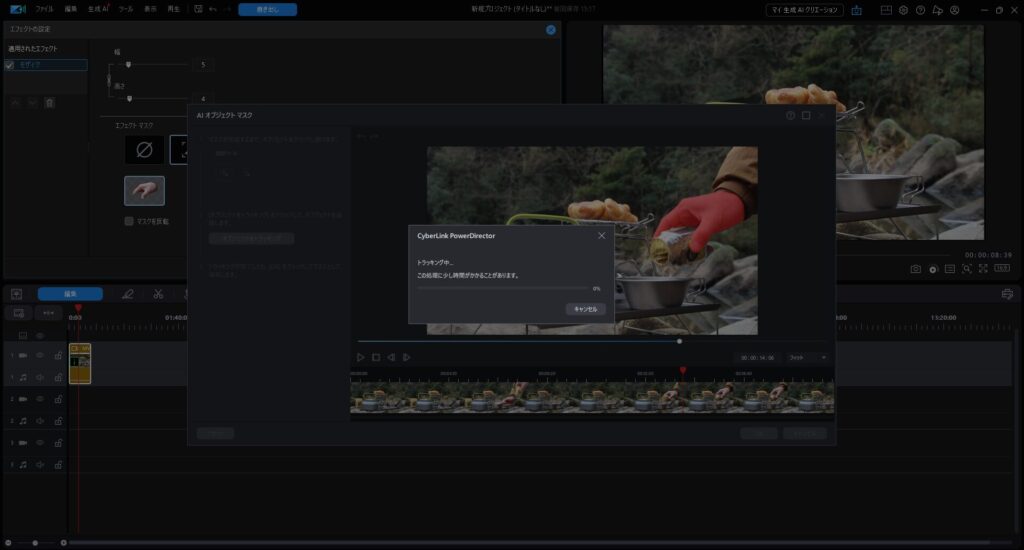
処理が終わったらプレビューが流れるので適応範囲を確認し、問題なければ完了です。
この処理はパソコンのスペックや電波環境で時間がかかることがあります。そのため先にカット編集を終ええておくことで余分な処理をなくすことが作業時間短縮につながります。

後述する従来のモーショントラックとうまく使い分けての利用がオススメです。
【時短優先】大きな対象物や人物のみのシーンはモーショントラック
次に紹介するのは従来から利用可能だったモーショントラックです。
この方法のメリットはAIオブジェクトマスクよりパソコンへの負荷が少なく、作業時間の短縮効果が大きいことです。
まず初めにエフェクト設定画面を開きます。
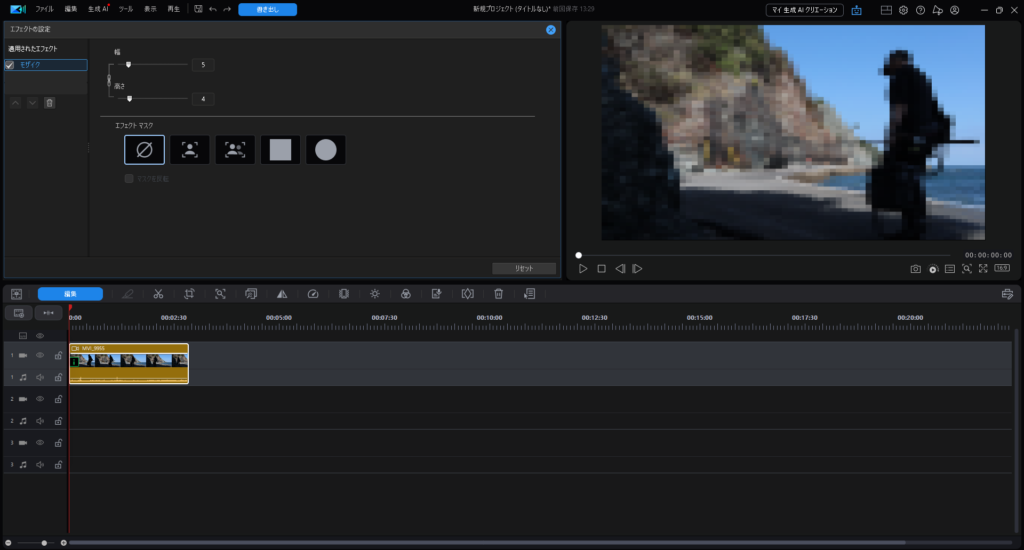
次にエフェクトマスクの▢か〇を選択。するとプレビューウィンドウに部分的なモザイクがかかります。

ここまでは先述した部分的なモザイクと同じです。
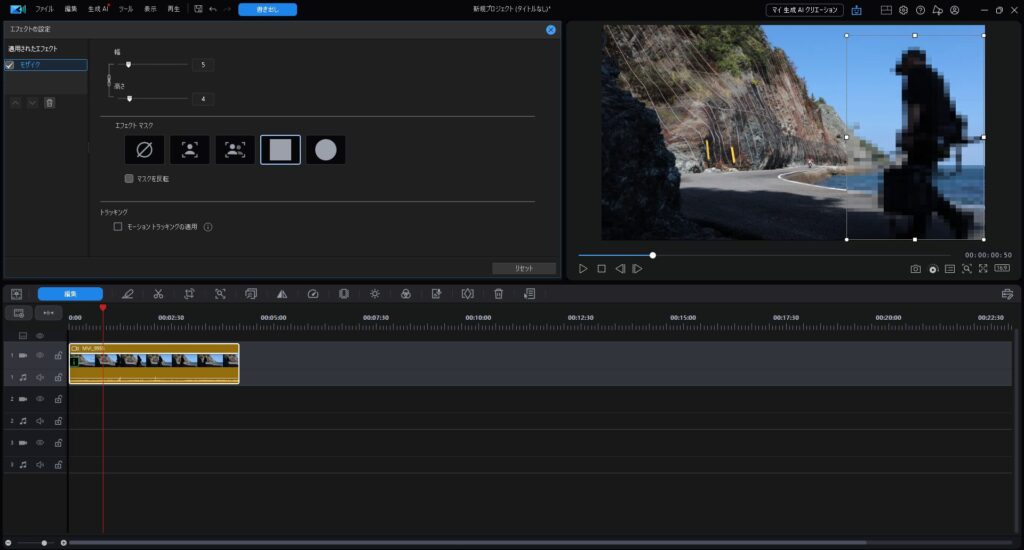
モーショントラッキングの適応にチェックを入れるとターゲットが黄色に変化。
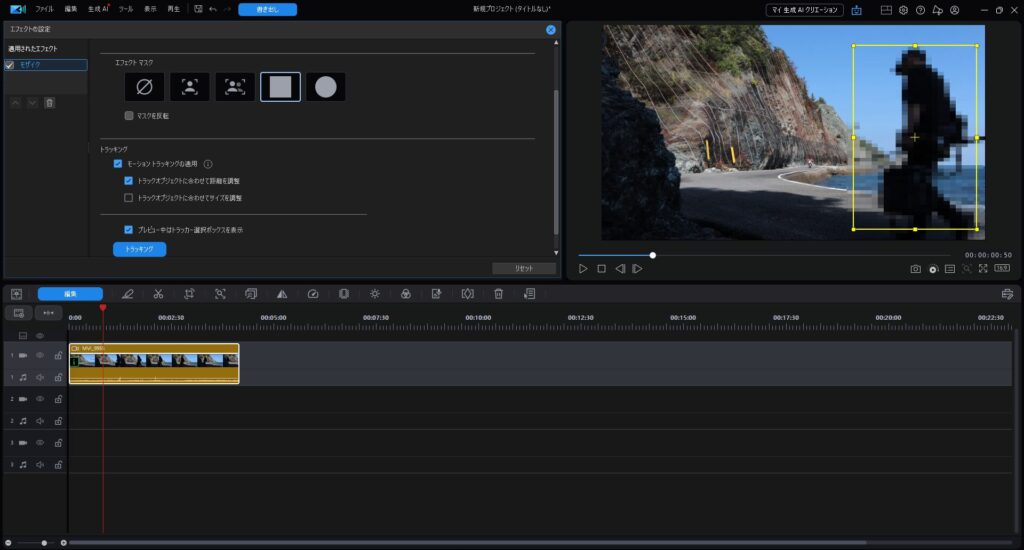
追従したい物体にターゲットを合わせ、メディアウィンドウのトラッキング項目を設定し、トラッキングをクリック。
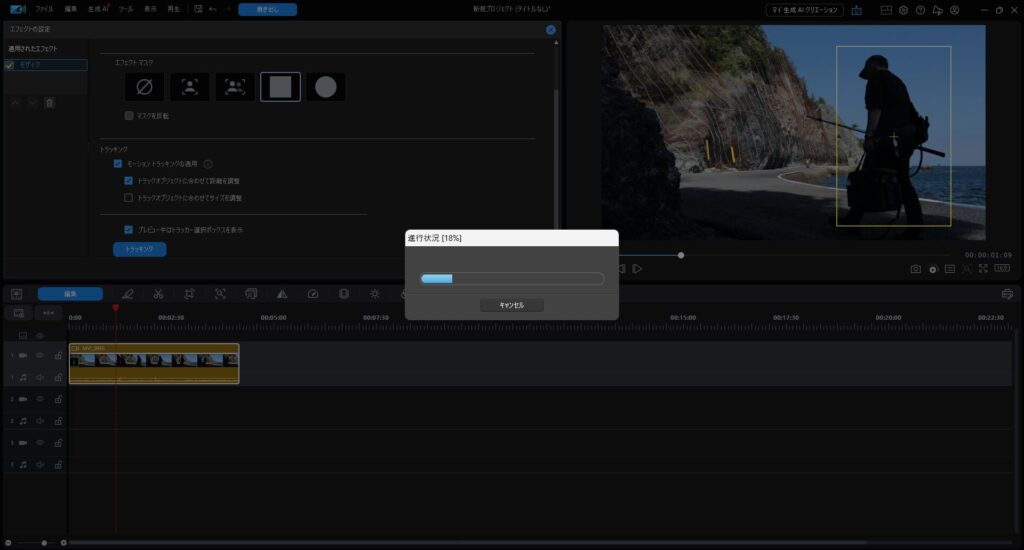
※トラックオブジェクトに合わせてサイズを調整にチェックを入れると自動で処理範囲のサイズを変更してくれます。
トラッキング処理が完了すると自動で編集画面に戻ります。
プレビューウィンドウで再生し、問題ないか確認出来たら完了です。
トラッキング範囲に問題がある場合は調整したのち再トラッキングをクリック。
モザイクを削除したい場合はごみ箱のアイコンをクリックします。
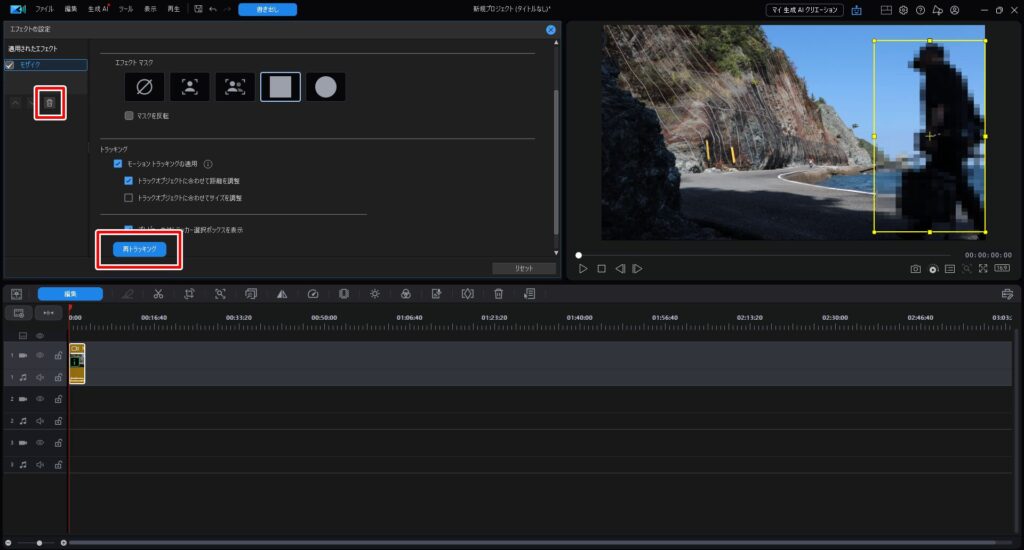
正確性ではAIオブジェクトマスクに劣るため、大きめの物体を追従するときに適しています。

景色を映すほどの場面ではないけど、大切なことを話しているからかっとしたくないといった場面などでの活用がオススメです。
最新版はモーショントラックが使えるエフェクトが限られている
注意すべき点として2025年最新版のパワーディレクターではモーショントラックの使用手順が従来から変更されています。
そのためか「ぼかし」などの以前は利用できていたものがモーショントラックで利用できなくなっています。
モザイクではなくぼかしなどを利用して一部の映像を見えないようにしたい場合は、一つ目に紹介したAIオブジェクトマスクを使うことで代替えすることができます。

時間はかかりますが一度フレームアウトしてしまってもかなり正確に追従するため、僕もほぼこちらの機能を利用しています。
まとめ
パワーディレクターは業界内でかなりの低コストにもかかわらず最新の機能が充実しています。今回のモザイク処理のように様々な場面で編集作業の負担が激減できるコストパフォーマンスに優れた編集ソフトです。
現在は個人情報の観点からも映像でのモザイク処理は必須の時代。映像制作を行う上でパワーディレクターの最新機能をを利用すれば作業効率が格段にアップします。
費用対効果抜群のパワーディレクターを是非一度体感してみてください。
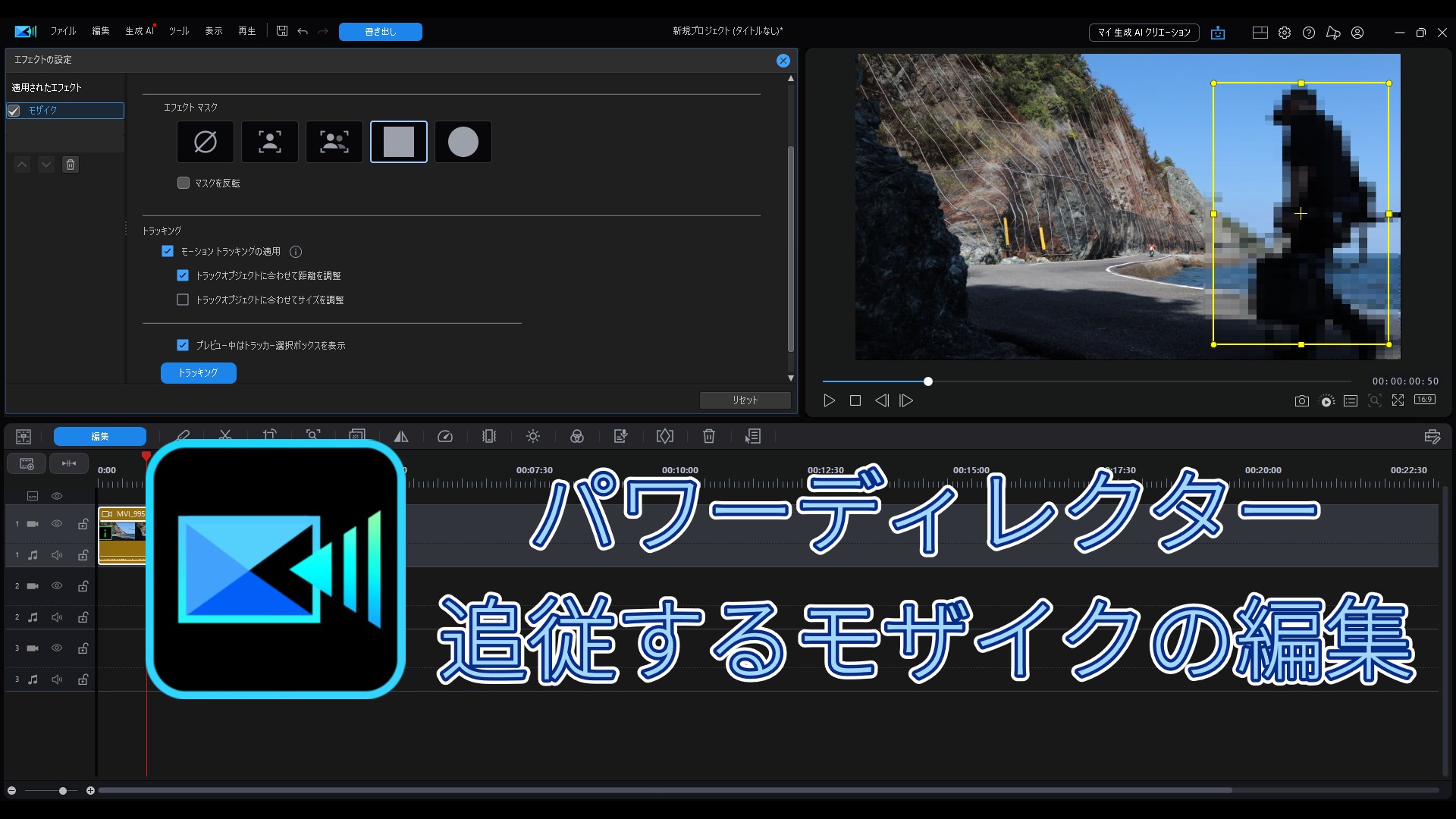
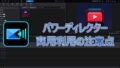

コメント